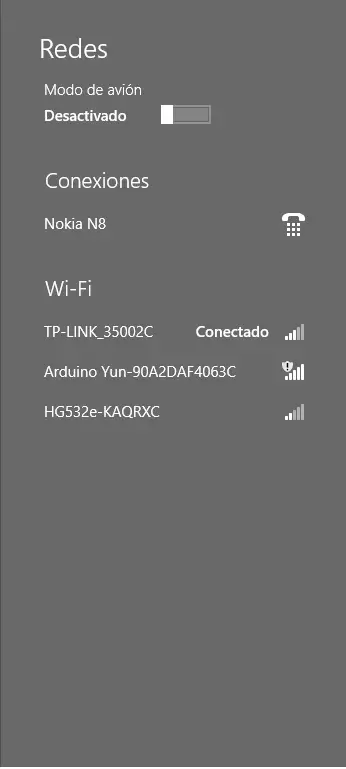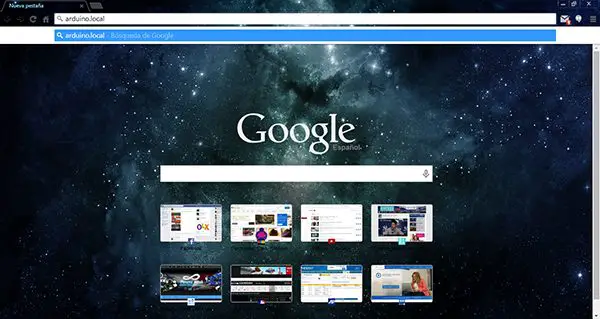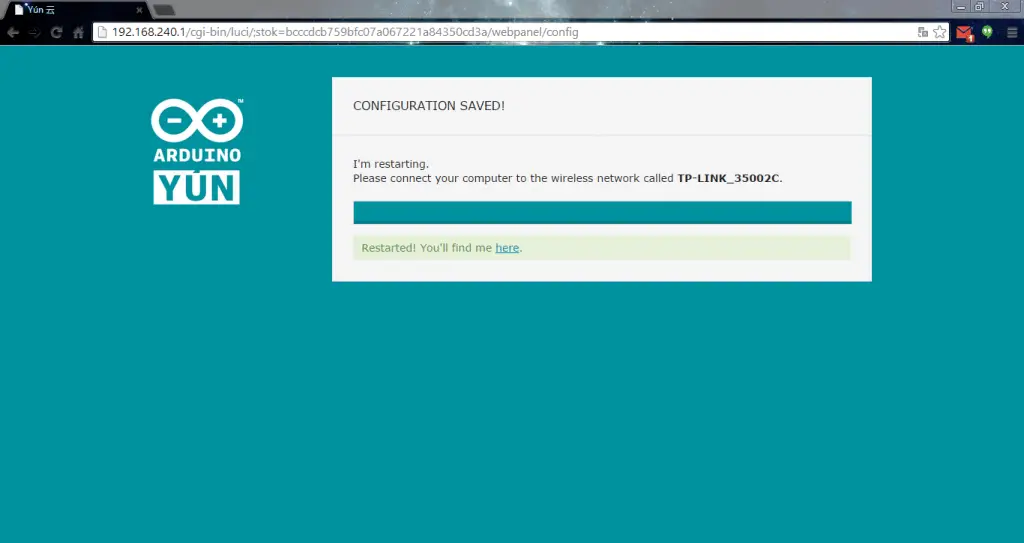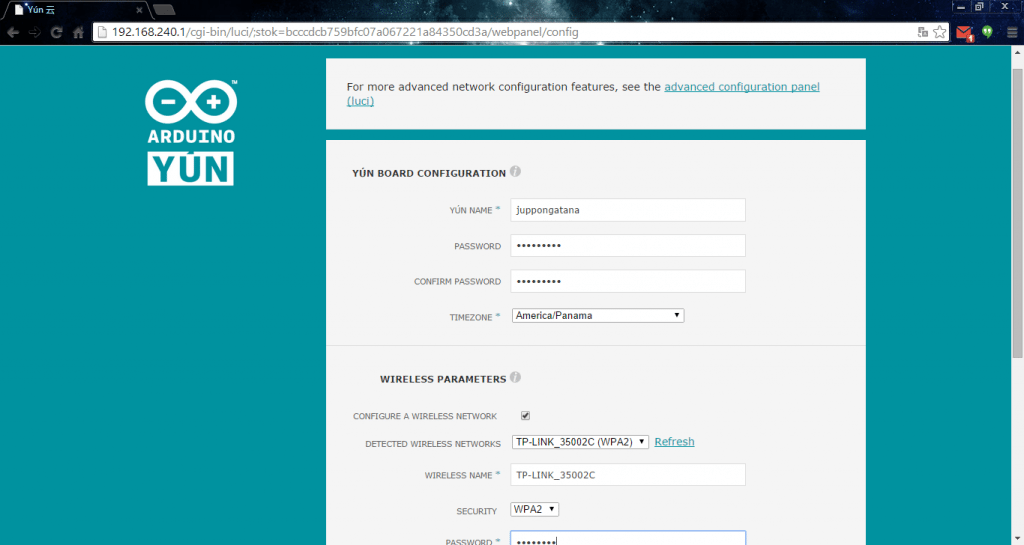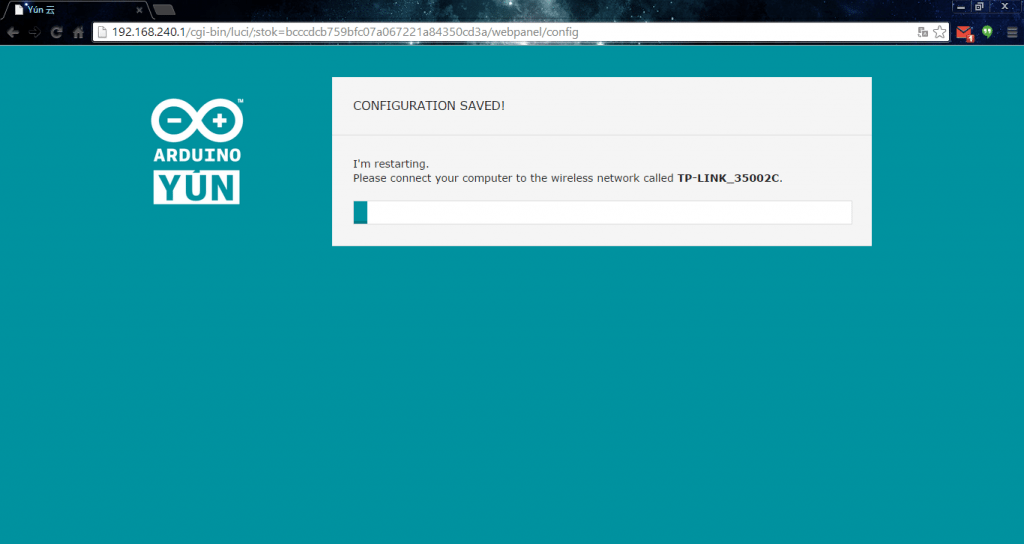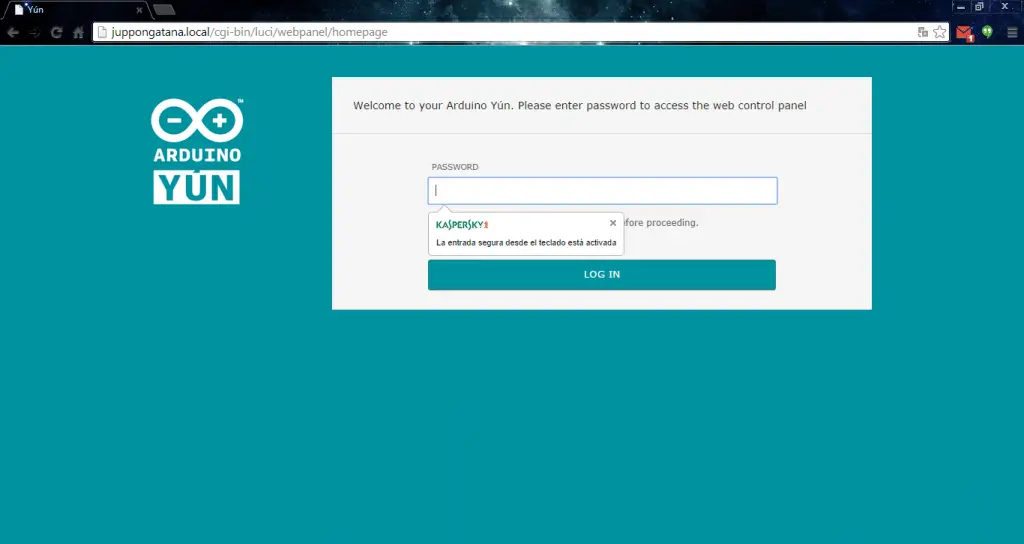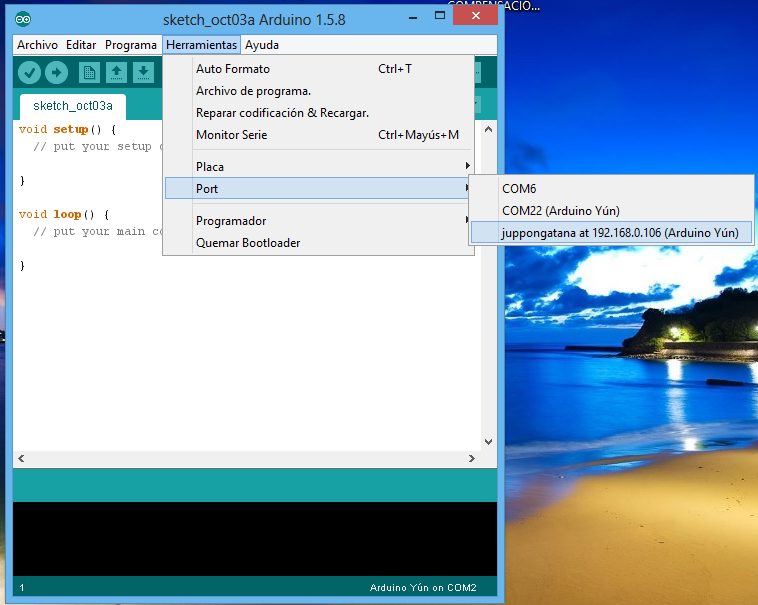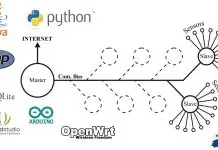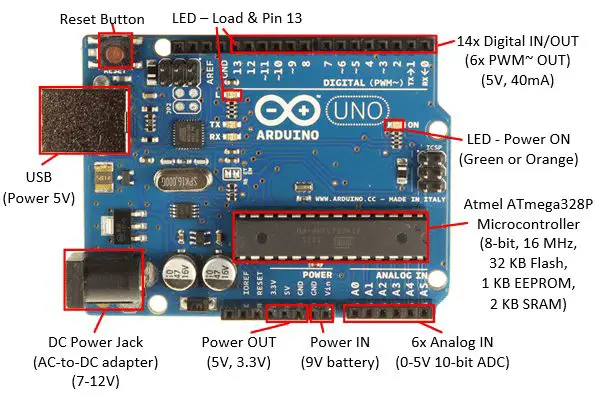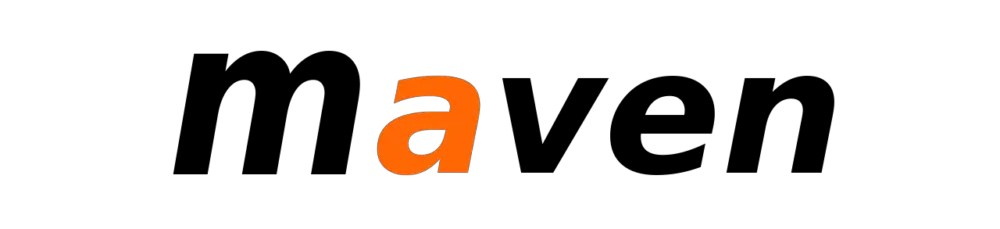En el siguiente post se tratará de explicar los pasos a seguir para configurar el Arduino Yún, aquel poderoso modelo de Arduino con la capacidad de utilizar comunicación por WIFI.
El Arduino Yún, aquel poderoso modelo de Arduino basado en el Leonardo, pero con un procesador Linux y la capacidad de conectarse a Internet por medio del puerto Ethernet integrado, o bien, por Wifi (integrado también) es una de mis más recientes adquisiciones, sobre la cual ya he escrito un review.
En esta ocasión les voy a explicar, paso a paso, como configurar el Arduino Yún en sus computadoras. Esta explicación está basada en un modelo genuino de Arduino Yún y con Windows 8 instalado en mi computadora.
Configurando el Arduino Yún
- Primero lo primero… recomiendo «resetear» el Wifi del Yún. Vamos a ubicar el botón de reset de Wifi (hay 3 botones de reset en el Yún, el reset del Wifi, el del Leonardo y el del procesador Atheros).
- Dejamos presionado el botón de reset de WIFI durante 30 segundos. Esto provocará que se reinicien las configuraciones por defecto del Yún.
- Debemos tomar en cuenta que el Arduno Yún tiene un comportamiento similar al de un router WIFI, por lo que cuando lo conectemos no tendremos el WIFI disponible de inmediato, sino que será necesario esperar al menos un minuto hasta que se habilite la red inalámbrica.
- Una vez se haya habilitado la red inalámbrica, nos vamos las redes inalámbricas de Windows, donde veremos disponible una red llamada ArduinoYún-XXXXXXXXXXX.
- Nos conectamos a dicha red y vamos a un navegador, sea Chrome, Firefox, Internet Explorer o cualquier otro. En la barra de URL tecleamos arduino.local y le damos Enter.
- A veces algunos modelos no se conectan por medio de la ruta arduino.local. En dichos casos se puede optar por la dirección http://192.168.240.1
- Una vez se ha accedido a la consola, nos aparecerá un recuadro donde se debe introducir una contraseña. El password por defecto es arduino.
- Una vez introducido el password, nos aparecerá una ventana desde la cual es posible configurar el Arduuino Yún. Ess necesario establecer un nombre y una contraseña para el acceso al dispositivo. En mi caso, he decidido llamar a mi Arduino Yún por el nombre de juppongatana.
- Es necesario establecer una red de Internet vía WIFI desde la cual el Arduino Yún se ha de conectar a la web. Una vez establecida la red y la contraseña, se finaliza la configuración. Aparece una ventana que nos indica que debemos conectarnos a la misma red WIFI que establecimos en el Yún.
- Cuando termine la configuración, nuestro Arduino Yún quedará configurado y listo para ser utilizado.
- Ahora si queremos acceder a la configuración de nuestro Arduino Yún, con el Yún y nuestra computadora conectados a la misma red, tecleamos, en mi caso, juppongatana.local. Nos pedirá la contraseña que previamente establecimos y podremos acceder a la consola de configuración.
Luego de esto, nuestro Arduin Yún estará listo para ser utilizado por medio de WIFI. Basta con descargar el Arduino IDE con soporte para el Arduino Yún (se recomienda rdescargar la última versión disponible), instalarlo y subir cualquier código a la placa por medio de WIFI, seleccionando el Arduino Yún en los puertos del menú Herramientas.
Podemos subir cualquier ejemplo a nuestra placa. Recomiendo el clásico ejemplo blink. Subimos el código como lo haríamos normalmente y obtendremos los resultados que se obtendrían si se utilizara una conexión USB.
Espero que la información suministrada sea de utilidad. Saludos.